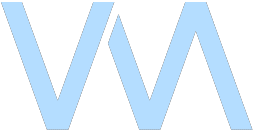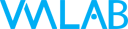Все инструкции по работе с панелью управления сервером ISPmanager доступны на сайте разработчика по ссылке: Техническая документация ISPmanager. В рамках данного руководства собрана выжимка из указанных инструкций, позволяющая быстро начать пользоваться сервером с панелью ISPmanager. Для более детальной информации по какому-либо вопросу необходимо обращаться к оригинальным инструкциям!
Исходные данные: у вас есть сервер с установленной панелью ISPmanager, вам известен его ip-адрес и пароль пользователя root.
- Делегируем свой домен на DNS-сервера VMLAB. Это быстро и бесплатно.
- Войдем в панель управления ISPmanager под пользователем root.
Для этого необходимо в браузере перейти по адресу:
https://<ip адрес сервера>:1500/ispmgr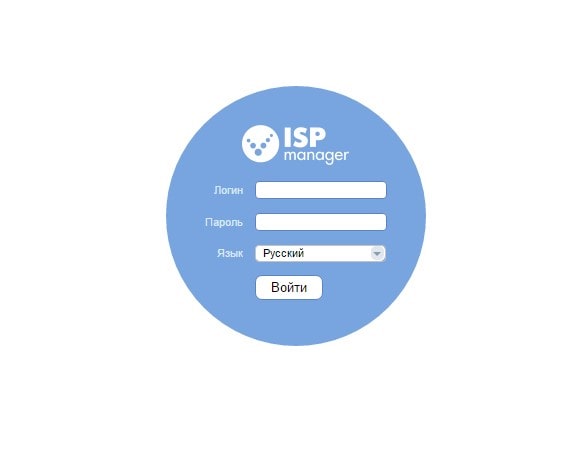
- Создадим пользователя, под которым будет исполняться сайт.
В ISPmanager ? Учетные записи ? Пользователи ? кнопка Создать. При создании разрешим пользователю PHP и SSL.
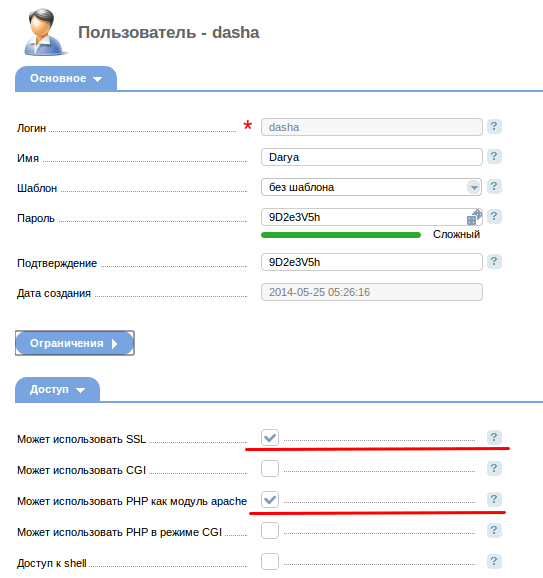
- Создадим наш web-домен в ISPmanager ? Домены ? Web-домены ? кнопка Создать.
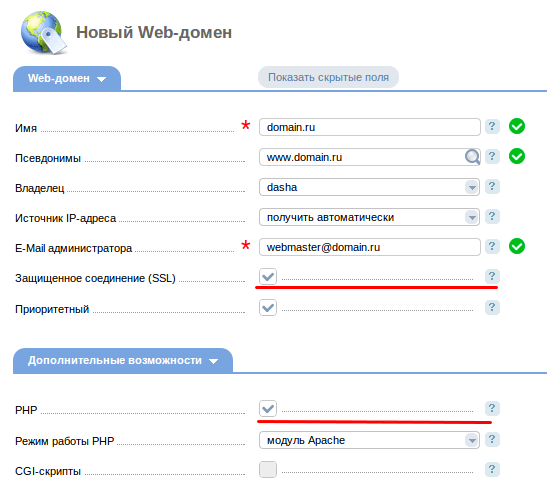
- Для того, чтобы сайт стал открываться в браузере по имени, необходимо выждать некоторое время после настройки серверов имен и изменения данных у регистратора. Кэш DNS обновляется до 72 часов. У нас нет столько времени, поэтому проделаем несколько манипуляций на нашем ПК.
Если на вашем ПК установлен Windows, то необходимо в файл
C:\windows\system32\drivers\etc\hosts
внести запись вида
<ip адрес сервера> <имя домена>.Если у вас установлен Linux, то необходимо внести вышеуказанную запись в файл
/etc/hosts.Теперь с вашего компьютера сайт открывается по имени и радует приветственной надписью: «Сайт только что создан.»
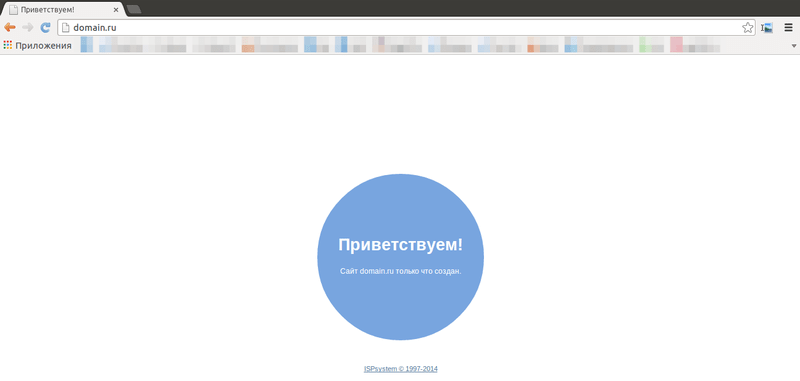
Внимание! После того, как кэш DNS обновится, необходимо удалить эти записи.
- Зайдем в ISPmanager с правами пользователя — владельца нашего сайта.
ISPmanager ? Учетные записи ? Пользователи ? наш пользователь ? кнопка Войти
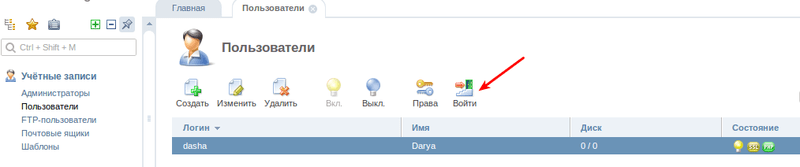
- Установим на сервер CMS для управления сайтом. Это можно сделать двумя способами:
- Установка CMS с помощью web-скриптов.
В разделе WWW домены выбираем домен и нажимаем кнопку Скрипты. В открывшемся списке выбираем нужный скрипт и следуем инструкциям на экране.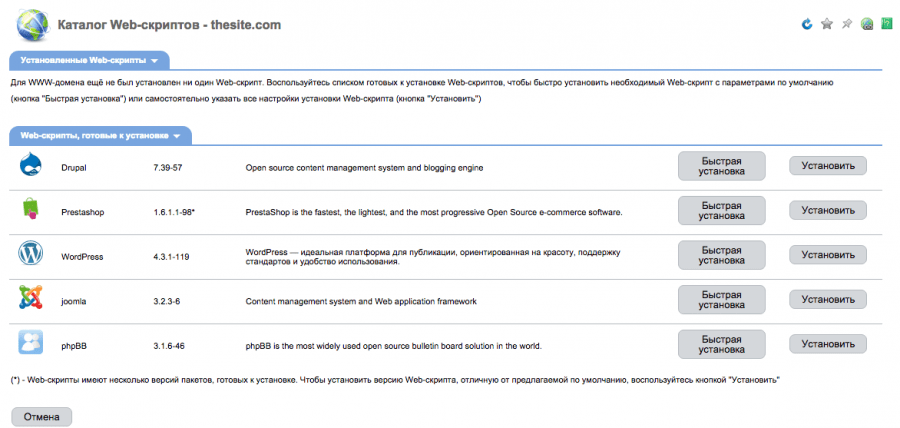
С уровня пользователя доступны для выбора только те скрипты, что включил администратор. С уровня администратора (root) есть возможность выбрать какие скрипты будут доступны пользователю для установки.
- Установка CMS с использованием Softaculous.
Предварительно администратор сервера (root) включает Softaculous в разделе «Модули». После этого с уровня пользователя в разделе Доп. приложения появится ссылка на переход в Softaculous. Перейдя по ссылке, вы попадете в интерфейс Softaculous, где доступно для установки множество известных скриптов.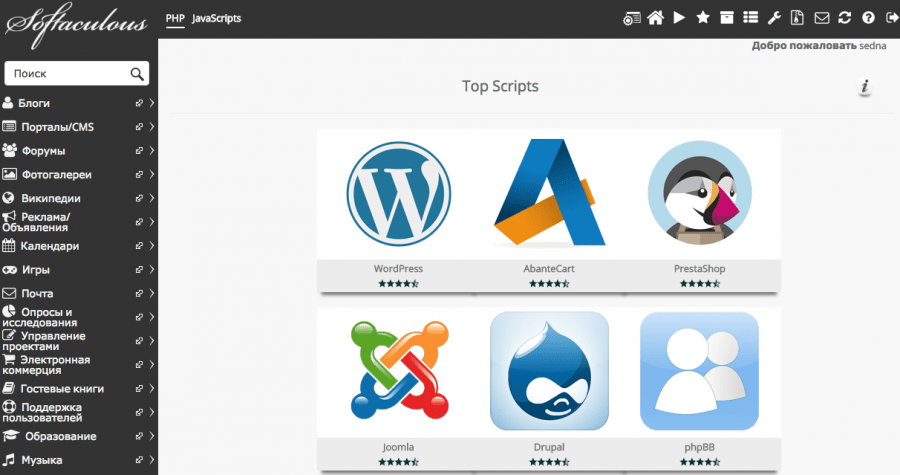
- Установка CMS с помощью web-скриптов.